Excel 檔案打不開如何拯救?一篇無痛秒解 Excel 無法開啟難題
當碰到打不開 Excel 檔案的狀況時,推薦你使用 FonePaw 資料恢復對檔案進行緊急救援,它可以快速找到目標檔案,將其恢復到其他路徑,成功解決無法開啟的問題,是恢復 Excel 檔案的超強神器!
Excel 是日常辦公、做圖表時都很常用的工具,可以高效規劃各種統計內容。不過筆者了解到,有不少人在使用過程中碰到過 Excel 檔案打不開的情況。
好運的話等待片刻後能成功開啟,但有的時候完全無法打開,一旦操作不當,檔案內資料還有丟失的風險。遇到這種情況應該怎麼辦呢?
本篇文章就有多個 Excel 打不開的解決方法,還有功能強大的資料恢復工具分享,幫你救出可能丟失的重要數據,繼續看下去吧!
為什麼我的 Excel 無法開啟檔案?
要解決 Excel 檔案打不開的問題,首先要瞭解為什麼會出現這樣的狀況,再根據不同的原因來「對症下藥」。這個部分就整理了以下幾個原因:
-
檔案損壞,檔案在上次儲存或傳輸的過程中已經受損
-
檔案格式無效,在不同版本的 Excel 軟體中多次編輯檔案,導致格式不相容而無法打開
-
連結損壞,檔案沒有與特定應用程式建立正確連結,開啟檔案時系統不知道該使用哪個軟體,導致Excel 無法開啟 xls
-
軟體版本過舊,無法開啟新版軟體所儲存的檔案
-
權限不足,檔案被設定了特定使用者才能開啟,所以一般使用者沒有足夠權限開啟檔案
 Tips:
Tips:
Excel xls 無法開啟的可能因素比較多,如果成功解決問題後,打開檔案發現數據丟失;或是在恢復過程中丟失了其他重要數據;或是無法解決檔案打不開問題,可以嘗試使用文章後面的額外方法 —— 直接使用強大的 FonePaw 資料恢復神器高效救回檔案,成功率高還不用擔心數據丟失。
Excel 檔案打不開的常用排除解決法
瞭解完 Excel 檔案打不開的原因之後,就可以開始進行修復了。這個部分為你整理了一些解決方法,看看有沒有用!
解決 1:檢視 Excel 資料檔使用者權限
當 Excel 無法開啟 xls 是因為權限不足時,可以嘗試更改資料檔使用者權限。操作步驟如下:
-
右鍵點擊 Excel 檔案,點擊「內容」>「安全性」>「編輯」,點選「群組或使用者名稱」中的「新增」>「使用者或群組」>「進階」。
-
點選「立即尋找」>「所有人:Everyone」,在「輸入物件名稱來選取」中顯示所有人,點擊「確定」按鈕。
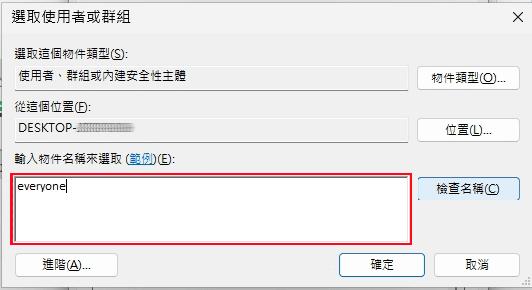
-
點選「群組或使用者名稱」中的「所有人」選項,勾選「允許」選單中所有選項。
-
點擊右下角「套用」選項,選擇「確定」,再重新試試能否成功打開 Excel 檔案。
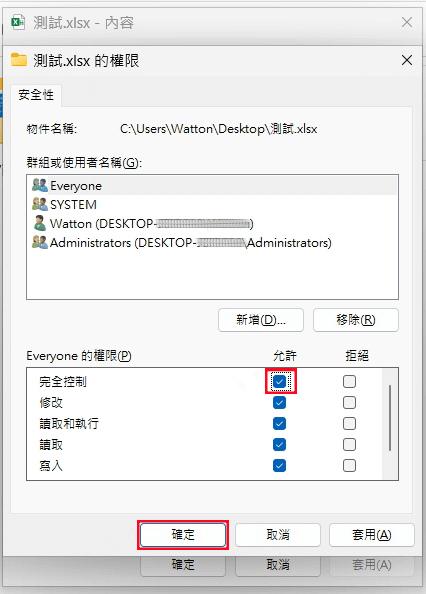
解決 2:更改 Excel 檔案格式名稱
這個方法適用於檔案格式不相容的情況。Excel 2007 以前的版本儲存的檔案都是「xls」格式,而之後更新的版本都是「xlsx」格式,所以用新版本的軟體來開啟舊版本的檔案,有可能出現 Excel 打不開的狀況。
可以根據以下步驟更改檔案後綴名:
-
右鍵點擊需要更改副檔名的 Excel 檔案,點選「重新命名」。
-
將檔案後綴名從「xls」改為「xlsx」,按下回車鍵,在彈出的確認視窗中點擊「是」確認變更,再開啟檔案看看是否成功。

解決 3:透過「快速修復」功能檢修
如果檔案是在上次傳輸或儲存過程中受損,可以嘗試透過 Windows 內建的「快速修復」功能檢修。
小貼士:在選擇修復內容時要選擇 Excel,若選了 Microsoft Office 則會修復整個 Office 套件。
可以根據以下步驟修復 Excel 檔案打不開問題:
-
點擊「開始」,進入「控制台」,點選「程式」>「程式和功能」。
-
選擇需要修復的內容為 Excel,點擊「變更」,接著再依次點擊「快速修復」>「修復」就好啦。
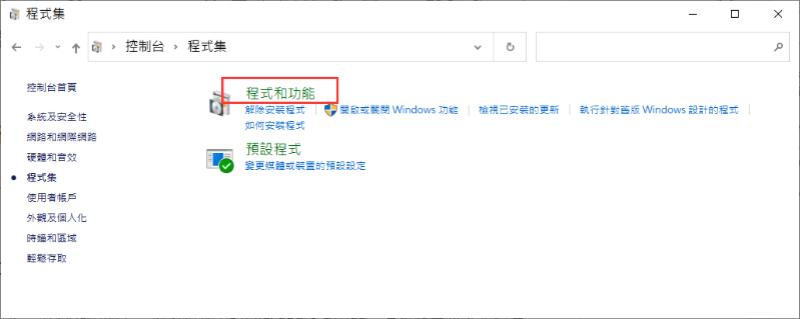
解決 4:執行安全模式重新開啟 Excel
如果不確定是不是程式出現問題導致 Excel xls 打不開,可以透過執行安全模式來重新開啟,並確認它是否存在問題。
-
按下鍵盤「Win」+「R」鍵,開啟「執行」窗口。
-
輸入「excel.exe /safe」,點擊「確定」。如果應用程式能正常開啟,則不是它出現問題,可嘗試下面的步驟停用增益集。
-
點擊 Excel 中的「檔案」>「選項」>「增益集」,在「管理」選單中點選「COM 增益集」,點擊「執行」。
-
取消勾選所有增益集,點擊「確定」按鈕,再嘗試開啟之前無法打開的 Excel 檔案。
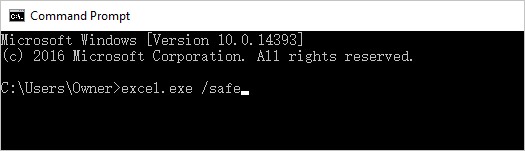
解決 5:移除其他版本的 Excel 工具
如果你的電腦裡安裝有不同版本的 Microsoft Excel,會造成軟體衝突,系統無法識別到用哪個軟體來開啟檔案,導致 Excel 檔案打不開,此時需要解除安裝舊版軟體。
-
點擊「開始」,並進入「控制面板」>「控制台」。
-
進入「程式」>「程式和功能」,找到舊版 Excel,右鍵點擊並選擇「解除安裝」,根據提示完成動作即可。
解決 6:重新設定 Excel 關聯預設
若是碰上 Excel 連結損壞而讓 xls 打不開,可以重新設定關聯預設應用程式:
-
開啟電腦的「控制面板」,進入「預設程式」>「設定預設值」。
-
在彈出的「預設應用」視窗中,選擇「按應用設定預設值」,從列表中點選 「Excel」>「管理」。
-
在 Excel 檔案類型中選擇檔案類型「xlsx」,「選擇應用」中點選「Excel」即可。
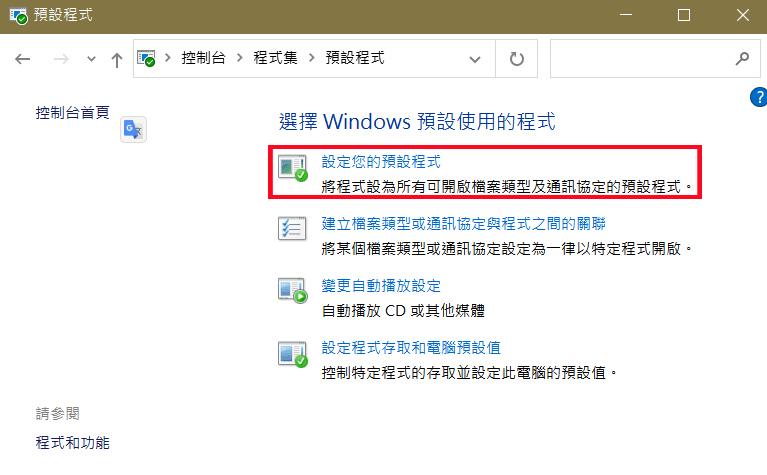
【救急優選】專業軟體一鍵復原 Excel 打不開的 xls/xlsx 檔案
碰到 Excel 檔案打不開的情況,上述方法要是都不能解決,或是發現檔案已經損壞了,擔心無法保住重要數據。
別擔心,這裡有一款專業工具能夠幫你拯救!它就是 FonePaw 資料恢復,可以用來深度掃描電腦,找出這個檔案,將它還原到其他位置再正常使用。快來一起瞭解吧!
資料恢復有一套,功能亮點一併掌握:
-
適用於多種場景的永久刪除檔案還原,如誤刪、格式化、裝置損壞、系統崩潰等
-
支援恢復多種檔案類型,包括照片、影片、Excel 檔案等
-
能自由選擇需要恢復的檔案,不會覆蓋原有的資料
-
能對電腦進行深度掃描,且能免費預覽檔案
-
無需提前備份檔案,也能直接從裝置中恢復遺失的資料
-
相容於幾乎所有 Windows 及 Mac 電腦,包括 Win 11/10/8/7 及 macOS 10.7 及以後版本
讓這款神器來幫忙恢復無法開啟的 Excel 檔案,輕鬆幾步就可以:
-
在電腦上開啟 FonePaw 資料恢復,在主介面勾選 Excel 檔案所在路徑,檔案類型勾選「檔案」。

-
等待工具進行掃描,軟體將展示所有資料夾與檔案,你可以藉助搜尋功能快速定位檔案位置。
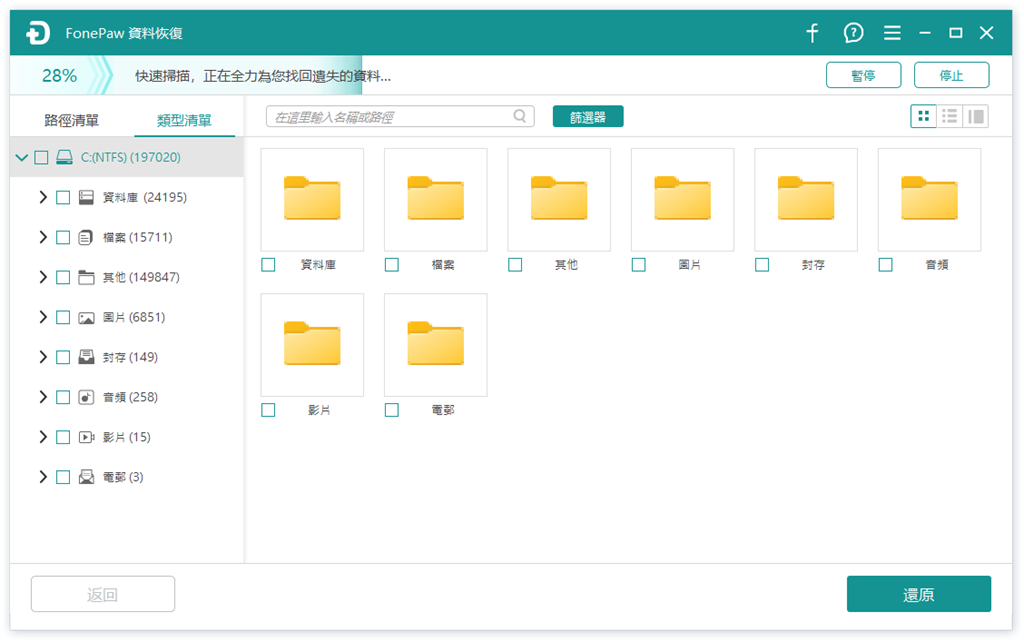
-
勾選要恢復的 Excel 檔案,點擊右下角「還原」,等程式將檔案恢復即可。

總結
Excel 檔案打不開別著急,針對不同情況,本文都能找到相對應的解決方案,可以根據自己遇到的情況來選擇適用方法。
如果你擔心檔案已經損壞,重要資料可能丟失,那麼建議你用 FonePaw 資料恢復直接將其還原。
它能夠解決各種資料遺失問題,適用場景非常多,支援恢復的檔案類型也不少,還能夠免費預覽檔案,復原誤刪或丟失的 Excel 檔案也是輕而易舉,是一款超好用的資料恢復軟體!
關於 Excel 檔案打不開的常見問題
Excel 打不開提示記憶體不足如何解決?
這種 Excel 檔案打不開的情況很大可能是暫存檔過多,可以擦除程式中的快取資料:在應用程式中進入「設置」>「關閉時從 Office 文件快取中刪除檔案」,點擊刪除快取即可。
Excel 打不開檔案一直轉圈圈怎麼辦?
Excel 打不開轉圈圈可能是應用程式有位置錯誤,或是檔案損壞了,可以先用文章中的方法來排除解決。
Excel 檔案打開空白/沒畫面怎麼修復?
可以嘗試透過以下方法進行修復:
-
檢視檔案是否損壞,或是否檔案加密
-
停用硬體圖形加速:開啟 Excel,點擊「檔案」>「選項」>「進階」,在「顯示」中取消勾選「停用硬體圖形加速」
-
更新或修復 Office
-
重設檔案關聯
如果打不開的 Excel 檔案中有重要的數據想要救回,建議直接用資料恢復軟體進行緊急救援更為穩妥。
手機 Excel Xls 無法開啟怎麼救?
手機 xls 打不開可能是某個活頁被鎖定,或是 Excel APP 不支援存取對應格式的檔案,可以先嘗試解鎖活頁簿;若不行的話,試試修改檔案副檔名,將「xls」改為「xlsx」(亦可嘗試將「xlsx」改為「xls」);最後嘗試更新 iPhone/Android 手機的 Excel APP。